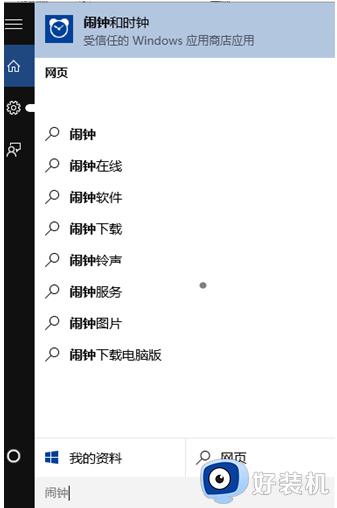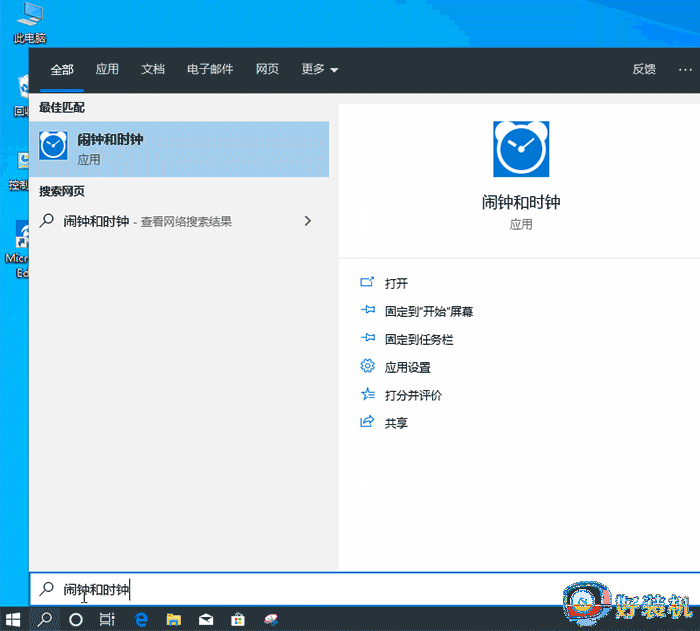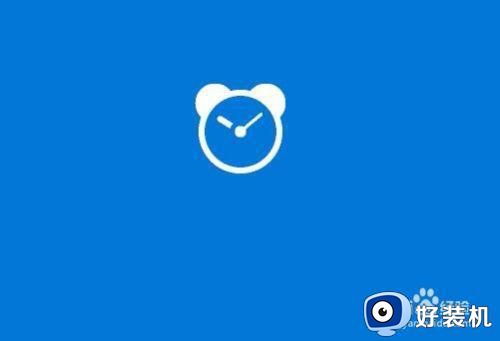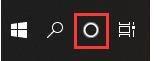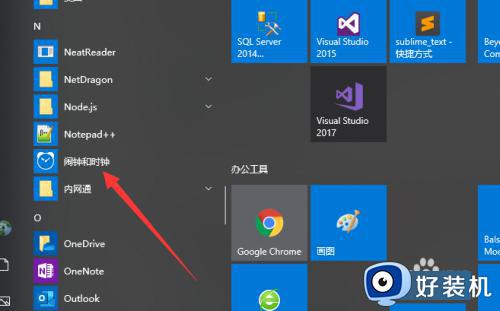window10闹钟在哪里设置 window10定时闹钟设置方法
我们在日常操作window10中文版电脑办公的过程中,难免会忘记一些重要的事件,因此一些用户也会选择在window10系统桌面上设置便利贴记录事件的同时,也可以给电脑设置闹钟定时提醒,可是window10闹钟在哪里设置呢?接下来小编就来告诉大家window10定时闹钟设置方法。
推荐下载:系统之家官网win10
具体方法:
1、我们点击Windows10左下角的Windows徽标键,在弹出菜单中选择“闹钟和时钟”菜单项。
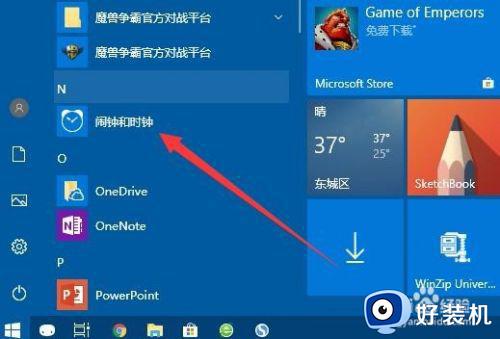
2、这时会打开Windows10的闹钟窗口,点击窗口右下角的“添加”按钮。
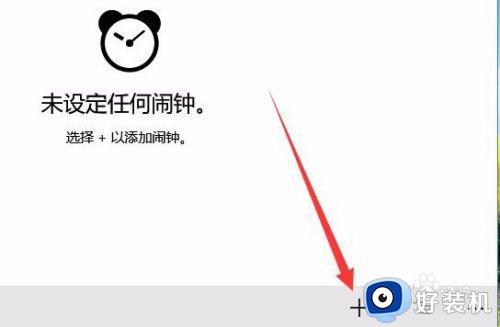
3、这时就会弹出一个添加闹钟和时钟的窗口,在这里设置好新闹钟的时间
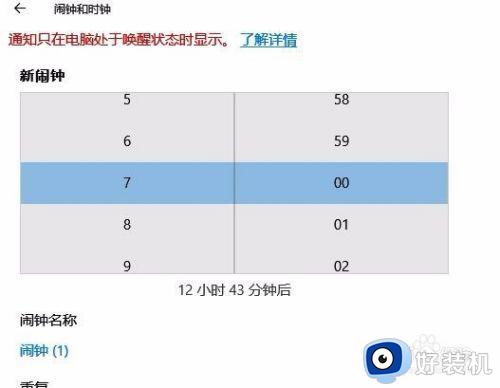
4、接下来我们可以为闹钟起一个好记的或是具有提醒性质的名字。
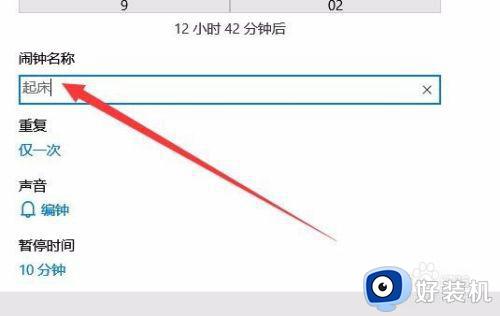
5、再接下来就是设置闹钟的周期,即重复提醒的时间。
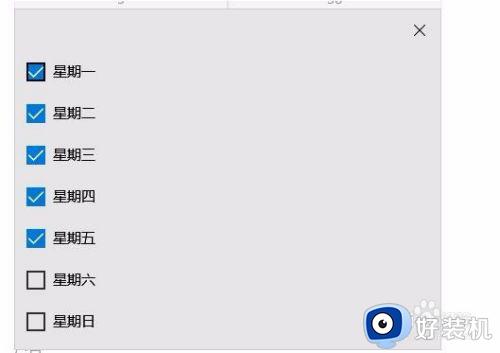
6、然后我们再点击闹钟声音来设置好闹钟的提醒声音。
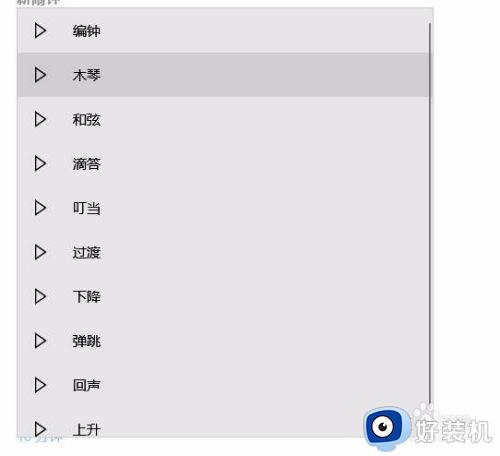
7、最后设置好闹钟如果未操作,间隔的时间。最后点击确定按钮就可以了。
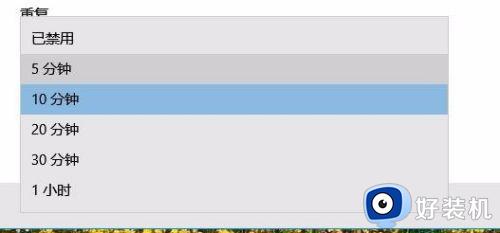
8、这样我们刚刚设置的闹钟就可以工作了,只等在指定的时间里自动提醒我们即可。
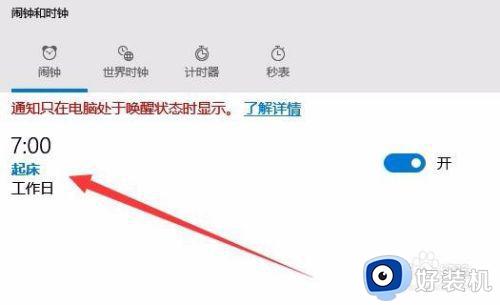
上述就是小编教大家的window10定时闹钟设置方法了,有需要的用户就可以根据小编的步骤进行操作了,希望能够对大家有所帮助。